方法: まず、指定したセルを選択し、ページ上部の「関数の挿入」をクリックし、ポップアップウィンドウに「vlookup」と入力し、「値の検索」に検索する値を入力します。 , 「データテーブル」情報テーブルの範囲を入力し、最後に「列順序値」に指定した数値を入力し、「一致条件」に「false」を入力して「OK」をクリックします。

このチュートリアルの動作環境: Windows7 システム、WPS Office 2019 バージョン、Dell G3 コンピューター。
Excel テーブルを開きます。たとえば、列 A の文字を対応する名前に置き換える場合は、情報テーブルの空白領域に、文字用に 1 列、名前用に 1 列を入力します。
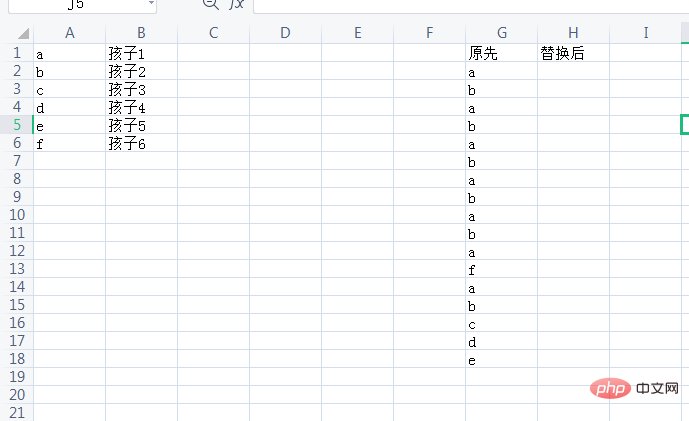
置換するセルの後ろにマウスを置き、[数式] - 関数の挿入をクリックします。ポップアップ関数ウィンドウを選択します。入力ボックスに V を入力して [OK] をクリックすると、すぐに見つけることができます。
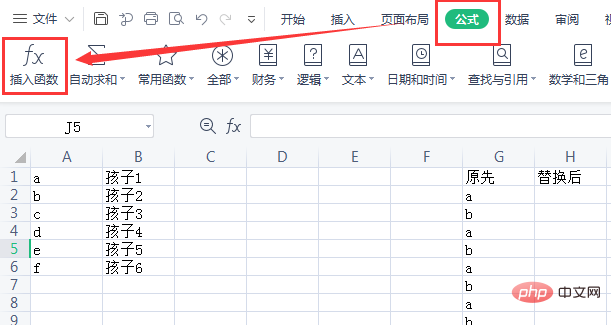
次に関数パラメーターを設定し、値を入力します。ルックアップ値の最初の列で検索され、パラメータの 2 行目で情報テーブルの範囲を選択します。選択後に $absolute 参照を追加する必要があることに注意してください。col_index_num の 3 行目に 2 を入力し、col_index_num に FALSE を入力します。パラメーターの 4 行目。「OK」をクリックして、文字 A に対応する名前を取得します。

最後に、セルの右下隅にマウスを置き、下にドラッグします。列 A のデータを列 B に自動的に置き換えます。
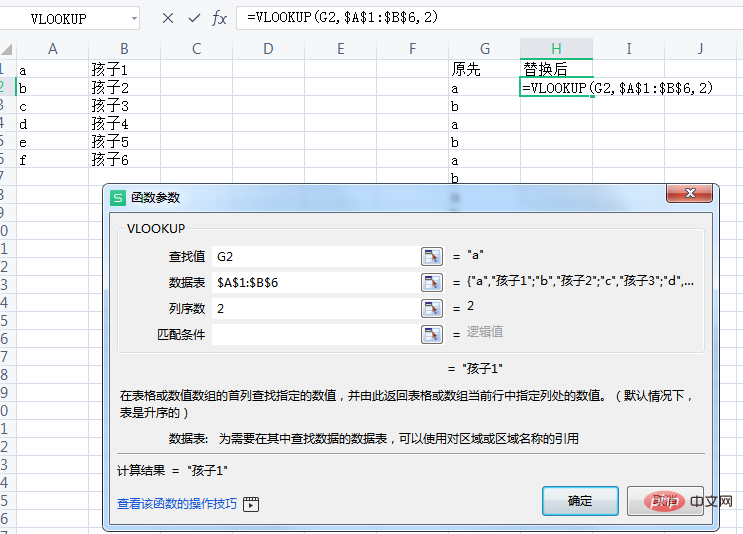
関連する学習に関する推奨事項:
Excel チュートリアル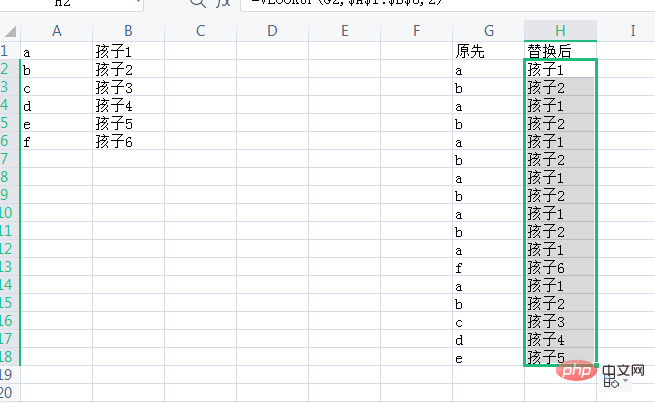
以上がExcelの異なるコンテンツを一度に置き換える方法の詳細内容です。詳細については、PHP 中国語 Web サイトの他の関連記事を参照してください。